Sin duda, una de las mayores ventajas de los smartphones con el sistema operativo Android frente a los iPhone es la capacidad de poder ampliar el almacenamiento mediante el sencillo uso de una tarjeta microSD. Existen multitud de capacidades en tarjetas microSD y, aunque es importante conocer la que admite nuestro smartphone, dada la gran cantidad de memoria (¡hasta 128 TB!) a veces es complicado encontrar los contenidos que tenemos en nuestra tarjeta. Por eso vamos a ver los mejores métodos para acceder a nuestra tarjeta de una forma sencilla y rápida.
Método 1: Acceder a los archivos de nuestra tarjeta microSD
Aunque existen tantas formas de acceder al almacenamiento del teléfono como marcas, vamos a intentar mostrar un método general para poder hacerlo.
La primera forma que utilizaremos es sencilla, a través del administrador de archivos. Para ello iremos a nuestras aplicaciones (mediante la bandeja, las diferentes páginas de iconos, etc.) y buscaremos la aplicación que se llamará algo similar a Archivos, Mis archivos, etc.
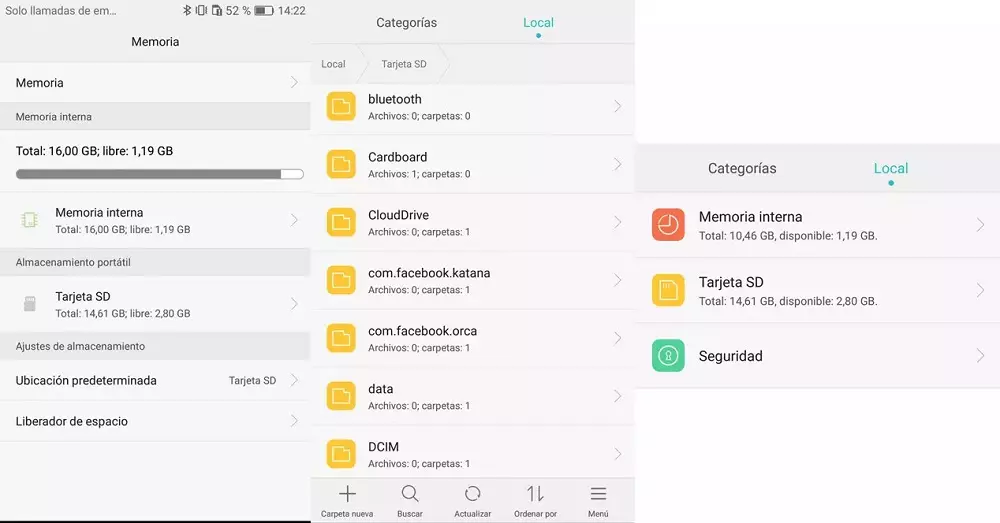
Una vez dentro veremos las habituales carpetas (Alarmas, Android, backup, Descargas, Pictures o Imágenes, etc). También podremos ver dos categorías llamadas, más o menos, Almacenamiento Interno y Almacenamiento Externo o Tarjeta SD. Haremos clic en ésta última y se nos abrirá el contenido de la tarjeta microSD.
De nuevo, dentro de ella veremos varias carpetas como Imágenes, Vídeo, Documentos, etc. Dependiendo del contenido que busquemos, iremos a la carpeta determinada. Recordamos que las imágenes tomadas con la cámara del teléfono están, generalmente, en una carpeta llamada DCIM.
Método 2: acceder desde la configuración del teléfono
Si no encontramos la carpeta Archivos, siempre podremos elegir otro camino. Abrimos la ventana de notificaciones (deslizando hacia abajo la parte superior de la pantalla) y tocaremos el icono de Configuración (el engranaje que está situado a la derecha) o, directamente, en los iconos de los programas la aplicación Configuración.
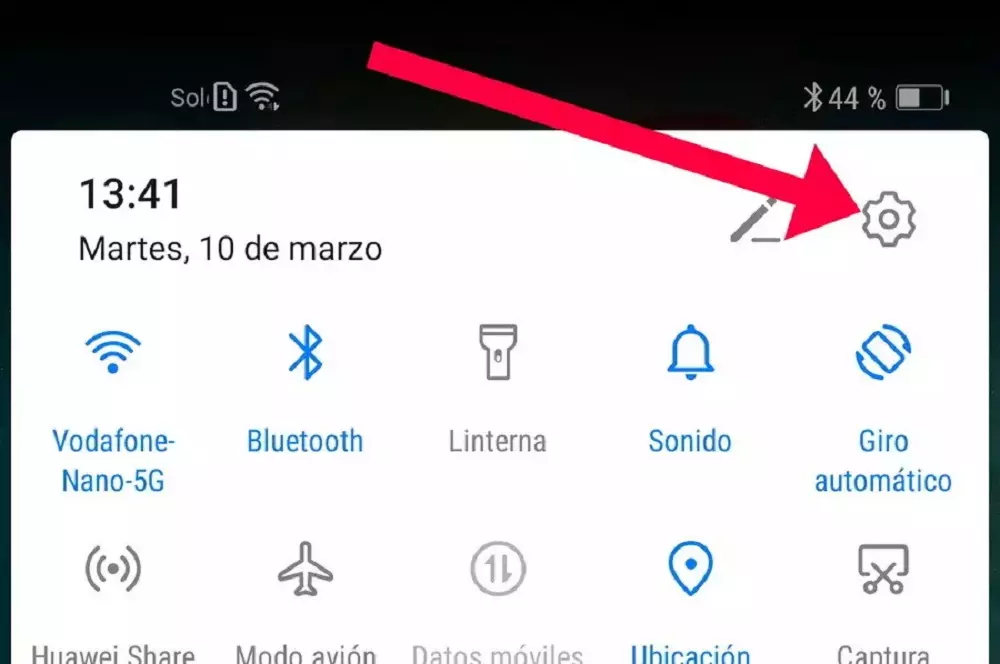
Una vez abierto, nos desplazaremos hacia abajo hasta encontrar la sección Almacenamiento y, dentro de éste, Almacenamiento Externo o Tarjeta SD y se nos abrirá de nuevo el contenido para que busquemos lo que necesitemos.
Método 3: utilizar un programa externo
La última opción que tenemos es utilizar un programa. En Google Play encontramos cientos de exploradores y gestores de archivos. Entre los mejor valorados encontramos Gestor de Archivos, de la compañía Flashflight + Clock, o File Explorer EX – File Manager, de Meditation Inc., ambos gratuitos.
Todos estos programas funcionan de manera similar al Explorador de Archivos que utilizamos en nuestro ordenador, con una vista del almacenamiento por carpetas y, a veces, una vista por categorías de archivos.
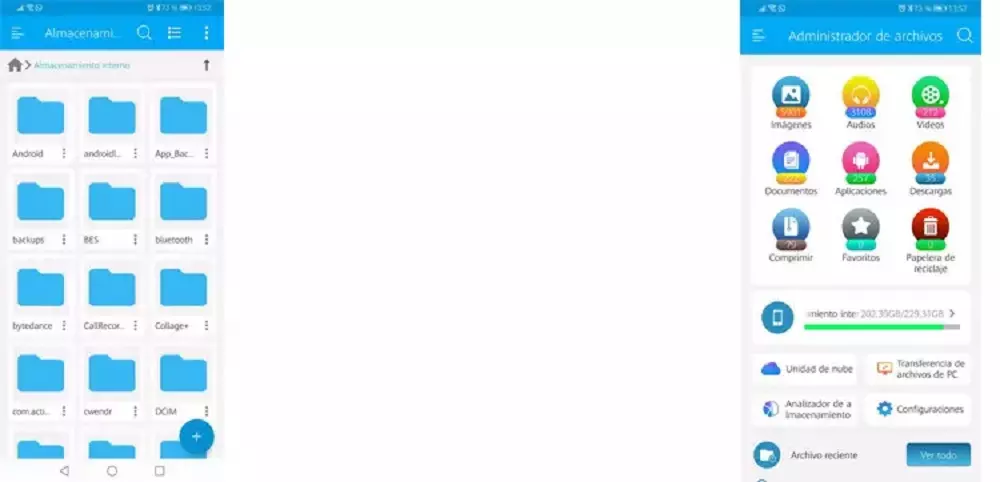
Cualquiera de estos tres sistemas nos permitirá acceder a los archivos que tengamos en nuestra tarjeta de memoria.
Siempre te quedará el ordenador
Por supuesto, todo este rato te hemos estado hablando de las capacidades que tienes como usuario de Android para entrar en el contenido de la tarjeta microSD de tu móvil. Sin embargo, es importante destacar siempre que hay otras herramientas que no debes dejar de lado si quieres comprobar todo el contenido que tienes disponible en tu smartphone. Lógicamente, hablamos del ordenador, el cual solo necesita que conectes el dispositivo móvil para ver todo el contenido guardado.
Lo mejor de todo es su versatilidad. Y es que desde tu ordenador dispondrás de la capacidad para mover archivos de un lado a otro del terminal, permitiendo así ahorrar espacio en él y evitar problemas en el funcionamiento por tener poco espacio. Además, tienes dos opciones dedicadas a la recuperación de todos los archivos de la tarjeta SD que tiene tu móvil y son dos pasos:
- Extrae la tarjeta SD: gracias a un adaptador para tarjetas SD, puedes conectar el pequeño almacenamiento a una torre o al lector de tarjetas de tu portátil. En cuestión de segundos tendrás acceso al interior y podrás hacer una copia de seguridad de todos los datos en tu máquina para aliviar la carga y guardar más cosas que tengas en el teléfono móvil.
- Conecta el móvil al ordenador: Con este truco tendrás la posibilidad de utilizar el teléfono como un disco duro externo y lo mejor de todo es que tienes la posibilidad de ver lo que hay en el interior del dispositivo como en la tarjeta que tiene conectada. Lo bueno es que desde aquí tendrás la posibildiad de mover archivos a placer tanto entre el dispositivo y el ordenador o la tarjeta.











